Si eres un pato súper afortunado, entonces Santa puede haber dejado un par de AirPods a) en tu media de b) debajo de tu árbol (dependiendo de qué tan bueno o malo hayas sido en 2017). Elegimos AirPods como Apple mejor producto del año pasado, porque realmente ofrecen una gran actualización en todos los auriculares anteriores. Son fáciles de usar y suenan increíbles. Aquí hay algunos consejos para aprovechar al máximo sus nuevos AirPods.
Empareja tus AirPods una sola vez
Una de las mejores características de AirPods es algo que solo verá una vez: el emparejamiento fácil. Es tan fácil que es posible que no sepa que lo ha hecho, y una vez que haya emparejado sus AirPods con un iDevice, se emparejará automáticamente con todos sus otros dispositivos, gracias a iCloud. A continuación, le indicamos cómo conectar sus AirPods por primera vez:
- Ve a la pantalla de inicio de tu iPhone.
- Abra el estuche de los AiPods (no es necesario sacarlos todavía) y manténgalo junto a su iPhone.
- Cuando aparezca la ventana emergente en la pantalla, toque Conectar, luego toque Hecho.
Eso es todo. Ahora puede seguir adelante y colocar los AirPods en sus oídos.
Usa AirPods
Para usar tus AirPods, simplemente mételos en los oídos. Se conectarán automáticamente, y cuando presione reproducir en música o un video, los sonidos se enrutarán a los AirPods.
Para pausar la reproducción, quita un AirPod. Para reanudar la reproducción, vuelva a colocarlo en su oído. Esto le permite pausar la música cuando saca un 'pod para escuchar a alguien, por ejemplo, cuando paga en un supermercado. Si saca ambos AirPods, la reproducción se detendrá y el audio se enviará de regreso al altavoz del iPhone la próxima vez que presione reproducir.
Otro buen truco consiste en ponerte un Pod en la oreja y dejar el otro en el estuche. Luego, el iPhone mezclará las pistas izquierda y derecha en una pista mono, para que pueda escuchar toda una pista estéreo en un oído. Esto puede resultar útil para los podcasts. Bonificación: cuando la batería de un AirPod se agota, puede cambiar a la otra, mientras que la primera se recarga en el estuche. Esto duplica el tiempo de uso.
Usa AirPods con otros dispositivos
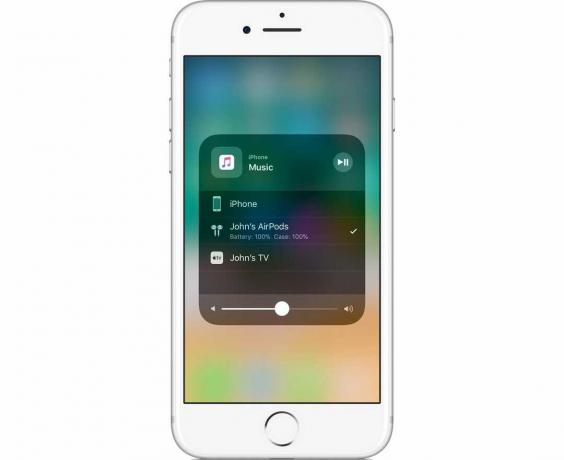
Foto: Apple
Para usar sus AirPods en otro dispositivo Apple, use el cuadro AirPlay estándar para seleccionarlos como salida. AirPlay se puede encontrar en Centro de controlo tocando el ícono de AirPlay en cualquier vista de reproducción de video o música. Sus AirPods aparecerán en la lista, junto con cualquier otro altavoz AirPlay disponible.
Verifique el nivel de la batería en sus AirPods

Foto: Apple
Para ver cuánta carga queda en sus AirPods, simplemente abra la tapa de la funda y sosténgala cerca de un iPhone o iPad que se haya emparejado con ellos. Después de unos segundos, aparecerá un panel en la pantalla con los niveles de carga de los propios AirPods y del estuche de carga.
Si está usando los AirPods, también puede usar el widget de batería en su iPhone o iPad para verificar los niveles.
Emparejar AirPods con Bluetooth normal
También puede usar AirPods con cualquier otro dispositivo que funcione con altavoces y auriculares Bluetooth. Pierde las interesantes funciones adicionales que funcionan con los dispositivos modernos de Apple, pero funcionarán bien. Simplemente siga adelante y empareje los AirPods como lo haría con cualquier otro receptor de audio Bluetooth. El método exacto depende del dispositivo que estés usando. Para poner los AirPods en modo de emparejamiento, simplemente presione y mantenga presionado el botón de configuración en la parte posterior hasta que el LED parpadee en blanco.
Personaliza los gestos de tus AirPods
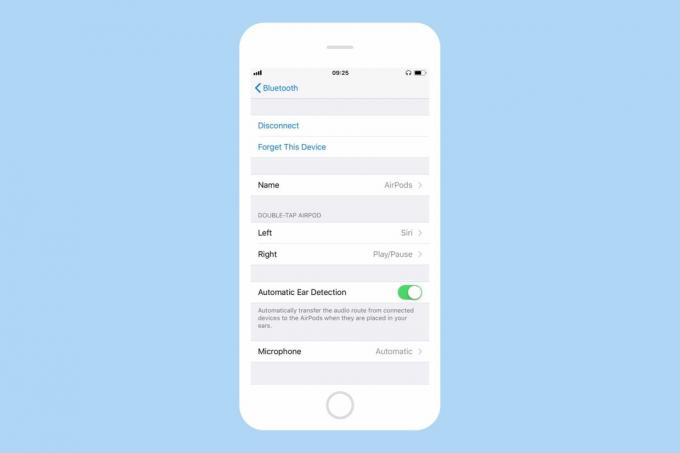
Captura de pantalla: Cult of Mac
De forma predeterminada, los gestos de doble toque para controlar sus AirPods son reproducir / pausar (AirPod derecho) y convocar a Siri (AirPod izquierdo). Usted puede personalízalas en tu iPhone, en el Ajustes aplicación. Las opciones disponibles son Siri, reproducir pausar, siguiente pista, pista anterior, y apagado.
Siri es útil, pero creo que prefiero siguiente pista a la izquierda, y reproducir pausar A la derecha. La siguiente pista es particularmente buena, porque también funciona con la función de salto en las aplicaciones de audiolibros y podcasts.
Reinicia tus AirPods
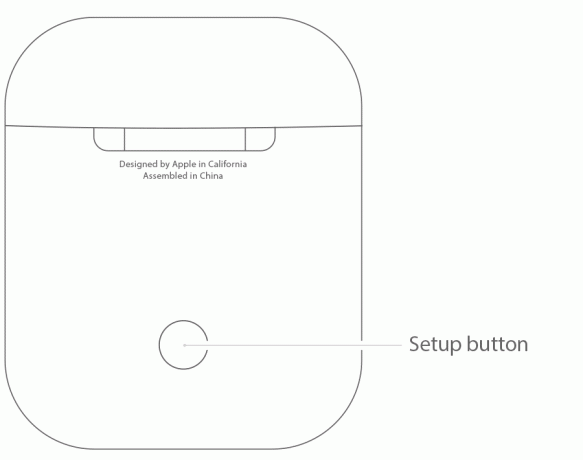
Foto: Apple
Si tienes problemas con tus AirPods, existen algunos trucos para que vuelvan a funcionar. Apple tiene un página de soporte con instrucciones, pero lo básico es que debes asegurarte de que estén cargados, luego cerrar la tapa con la bandeja y esperar 15 segundos antes de volver a abrirla. Si eso no funciona, mantén presionado el botón en la parte posterior de la carcasa de los AirPods hasta que la luz de estado parpadee en blanco.
Y si ese no funciona, mantenga presionado el mismo botón durante al menos 15 segundos para realizar un reinicio. Sabrá que funcionó cuando vea que la luz de estado "parpadea en ámbar varias veces y luego parpadea en blanco".
Disfruta tus AirPods
Para ser honesto, no necesita ir más allá del primer paso de esta lista para comenzar a disfrutar de sus nuevos AirPods. Y disfrútalos lo harás. No más cables enredados, enganchados o ruidos fuertes de cables que rozan o golpean su ropa mientras se mueve. Olvídese de poner en pausa un audiolibro cuando se quite los auriculares. y ya no tendrás que encontrar tus auriculares inalámbricos sin cargo. Feliz Año Nuevo.

